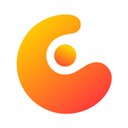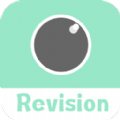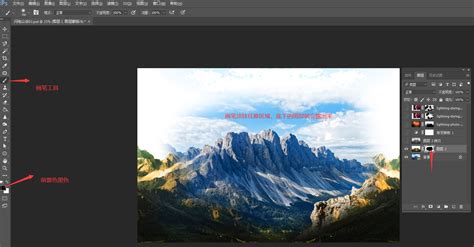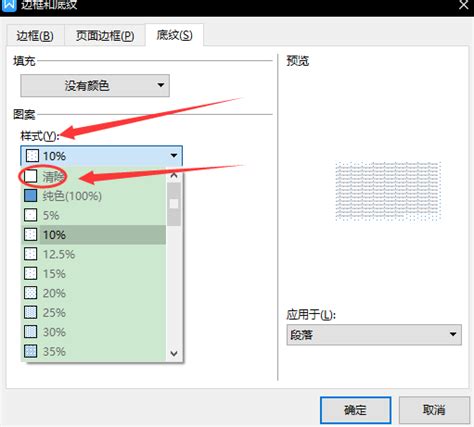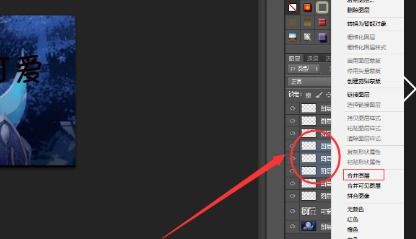掌握Photoshop图层蒙版使用技巧,轻松编辑图片
Photoshop作为一款强大的图像编辑和设计软件,为设计师和摄影师提供了丰富的工具和功能,其中图层蒙版是其中一个非常重要的特性。它允许用户在不影响原图层的情况下,对图像进行局部遮挡或修改,从而创造出复杂而精细的视觉效果。本文将从图层蒙版的基本概念、创建方法、编辑技巧以及实际应用等方面,详细介绍Photoshop中的图层蒙版怎么用。
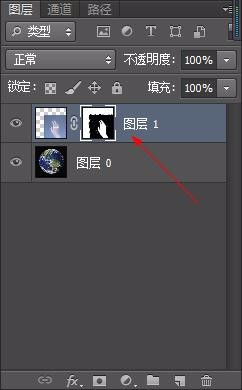
图层蒙版的基本概念
图层蒙版是一个附加在图层上的灰度图像(黑白图像),用于控制该图层的可见性。黑色区域在最终图像中完全不可见,白色区域则完全可见,而灰色区域则表现为半透明效果。通过调整蒙版的黑白灰分布,可以灵活地控制图层上不同部分的显示程度,从而实现对图像的精细调整。

创建图层蒙版
1. 通过图层面板添加蒙版
在Photoshop中打开需要编辑的图像,并确保选择了要添加蒙版的图层。在图层面板底部,找到“添加图层蒙版”按钮(一个带有圆圈的矩形图标)。点击该按钮,即可为该图层添加一个全白的蒙版,意味着当前图层内容全部可见。
2. 使用选区创建蒙版
如果只想对图像的某个特定区域进行遮挡,可以先使用选区工具(如选框工具、套索工具或魔棒工具)选中该区域。然后,在图层面板中点击“添加图层蒙版”按钮。此时,选区内的部分将被保留为可见(白色蒙版区域),而选区外的部分则变为不可见(黑色蒙版区域)。
编辑图层蒙版
1. 使用画笔工具
画笔工具是编辑图层蒙版最常用的工具之一。选择画笔工具后,可以调整画笔的大小、硬度以及颜色(黑色、白色或灰色)。在蒙版上绘制时,黑色会隐藏图层内容,白色会显示图层内容,而灰色则会创建半透明效果。通过细致的笔触,可以精确地控制图像的显示区域。
2. 使用渐变工具
渐变工具可以创建平滑的过渡效果。选择渐变工具后,在蒙版上拖动鼠标,可以生成从黑色到白色(或从白色到黑色)的渐变效果。这种效果在创建柔和的过渡或模拟光线渐变时非常有用。
3. 调整蒙版不透明度
在图层面板中,可以直接调整蒙版的不透明度,从而改变整个蒙版对图层内容的影响程度。降低蒙版不透明度可以使隐藏的区域变得半透明,反之则增强隐藏效果。
4. 使用橡皮擦工具
橡皮擦工具可以用来删除蒙版上的部分区域,使其恢复为原始图层的可见状态。选择橡皮擦工具后,在蒙版上拖动鼠标即可删除黑色区域(或灰色区域),使这些区域变为白色,从而显示图层内容。
高级技巧
1. 链接图层和蒙版
在编辑复杂图像时,可能需要同时移动或变换图层和蒙版。为了确保两者同步移动,可以在图层面板中将它们链接起来。选中图层和蒙版后,点击图层面板底部的“链接图层”按钮即可。
2. 应用和删除图层蒙版
如果不再需要图层蒙版,可以将其删除。在图层面板中选中蒙版后,点击底部的“删除图层蒙版”按钮即可。此外,还可以将蒙版的内容应用到图层上,使其成为一个不可编辑的部分。方法是右键点击蒙版并选择“应用图层蒙版”。
3. 使用矢量蒙版
除了普通的像素蒙版外,Photoshop还支持矢量蒙版。矢量蒙版使用矢量形状(如矩形、圆形或自定义形状)来控制图层的可见性。它们具有更高的分辨率和可编辑性,非常适合创建清晰的边缘和复杂的形状。
实际应用
1. 图像合成
图层蒙版在图像合成中发挥着重要作用。通过创建精确的蒙版,可以将多个图像无缝地结合在一起,创建出令人惊叹的合成效果。例如,可以将一个人物从背景中抠出并放置到一个新的场景中。
2. 调整局部色彩和亮度
使用图层蒙版可以局部调整图像的色彩和亮度。例如,可以使用调整图层(如色彩平衡或亮度/对比度)来更改图像的整体外观,并通过蒙版来控制这些调整仅应用于图像的特定部分。
3. 创建特殊效果
图层蒙版还可以用于创建各种特殊效果。例如,可以使用画笔工具在蒙版上绘制渐变效果来模拟光线投射;或者使用橡皮擦工具来创建模糊或虚化的边缘效果。
结语
图层蒙版是Photoshop中一个非常强大且灵活的工具,它允许设计师以非破坏性的方式编辑图像。通过掌握图层蒙版的基本概念、创建方法、编辑技巧以及实际应用,可以大大提高图像编辑的效率和质量。无论是进行图像合成、调整局部色彩和亮度还是创建特殊效果,图层蒙版都能提供极大的帮助。因此,对于任何想要充分利用Photoshop潜力的人来说,掌握图层蒙版的使用是必不可少的技能。
- 上一篇: 如何用树叶作画的简单方法?
- 下一篇: 《<奔腾年代>中常汉卿角色的历史原型探究》
-
 掌握PS图层蒙版使用技巧,轻松实现创意编辑资讯攻略12-07
掌握PS图层蒙版使用技巧,轻松实现创意编辑资讯攻略12-07 -
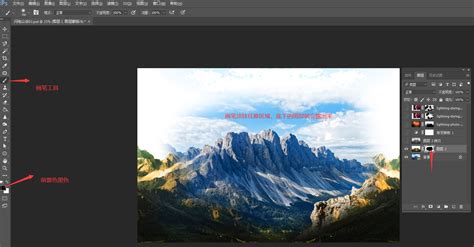 图层蒙版的使用方法是什么?资讯攻略12-04
图层蒙版的使用方法是什么?资讯攻略12-04 -
 PS教程:蒙版的多样化应用与使用限制解析资讯攻略12-04
PS教程:蒙版的多样化应用与使用限制解析资讯攻略12-04 -
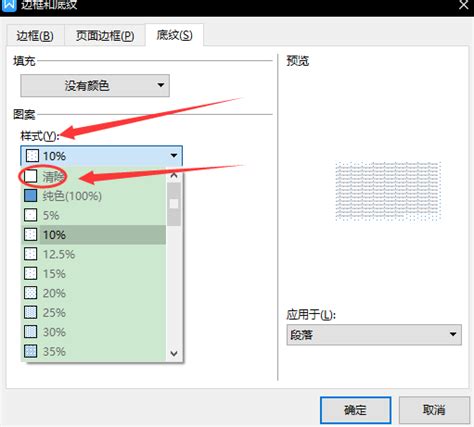 轻松学会:如何有效去除底纹资讯攻略11-23
轻松学会:如何有效去除底纹资讯攻略11-23 -
 PS中如何快速复制图层?资讯攻略11-10
PS中如何快速复制图层?资讯攻略11-10 -
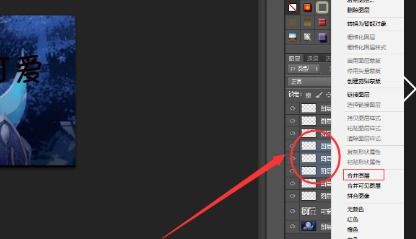 PS中如何合并多个图层?资讯攻略11-04
PS中如何合并多个图层?资讯攻略11-04